Im Gegensatz zu Microsoft Word verfügt Microsoft Excel nicht über eine Schaltfläche Groß-/Kleinschreibung ändern, um die Großschreibung zu ändern. Sie können jedoch die Funktionen GROSS, KLEIN oder GROSS2 verwenden, um die Groß-/Kleinschreibung von vorhandenem Text automatisch in Groß-, Klein- oder Kleinschreibung zu ändern. Funktionen sind nur integrierte Formeln, die für die Ausführung bestimmter Aufgaben konzipiert sind, in diesem Fall die Konvertierung der Text-Groß-/Kleinschreibung.
So ändern Sie die Groß-/Kleinschreibung
Im folgenden Beispiel wird die FUNKTION GROSS2 verwendet, um die Großbuchstaben in Spalte A in die richtige Groß-/Kleinschreibung zu konvertieren, wobei nur der erste Buchstabe in jedem Namen großgeschrieben wird.
-
Fügen Sie zunächst eine temporäre Spalte neben der Spalte ein, die den Text enthält, den Sie konvertieren möchten. In diesem Fall haben wir rechts neben der Spalte Kundenname eine neue Spalte (B) hinzugefügt.
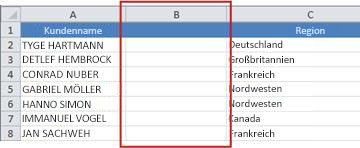
Geben Sie in Zelle B2 =PROPER(A2) ein, und drücken Sie dann die EINGABETASTE.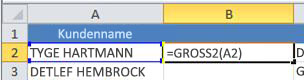
Mit dieser Formel wird der Name in Zelle A2 von Großbuchstaben in die richtige Großschreibung konvertiert. Um den Text in Kleinbuchstaben zu konvertieren, geben Sie stattdessen =KLEIN(A2) ein. Verwenden Sie =GROSS(A2) in Fällen, in denen Sie Text in Großbuchstaben konvertieren müssen, wobei A2 durch den entsprechenden Zellbezug ersetzt wird. -
Füllen Sie nun die Formel in der neuen Spalte aus. Die schnellste Möglichkeit besteht darin, Zelle B2 auszuwählen und dann auf das kleine schwarze Quadrat zu doppelklicken, das in der unteren rechten Ecke der Zelle angezeigt wird.
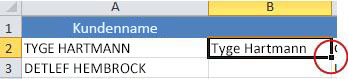
Tipp: Wenn sich Ihre Daten in einer Excel-Tabelle befinden, wird automatisch eine berechnete Spalte mit Werten erstellt, die für Sie ausgefüllt werden, wenn Sie die Formel eingeben.
-
An diesem Punkt sollten die Werte in der neuen Spalte (B) ausgewählt werden. Drücken Sie STRG+C, um sie in die Zwischenablage zu kopieren.
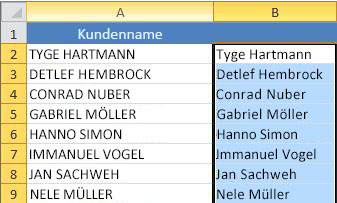
Klicken Sie mit der rechten Maustaste auf Zelle A2, klicken Sie auf Einfügen, und klicken Sie dann auf Werte. Mit diesem Schritt können Sie nur die Namen einfügen und nicht die zugrunde liegenden Formeln, die Sie nicht behalten müssen. -
Sie können dann Spalte (B) löschen, da sie nicht mehr benötigt wird.
Benötigen Sie weitere Hilfe?
Sie können jederzeit einen Experten in der Excel Tech Community fragen oder Unterstützung in den Communities erhalten.










